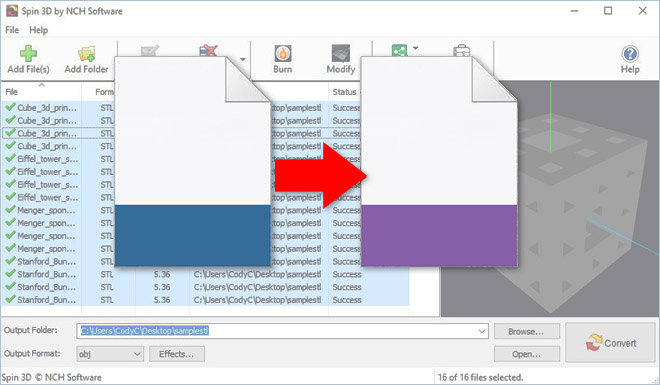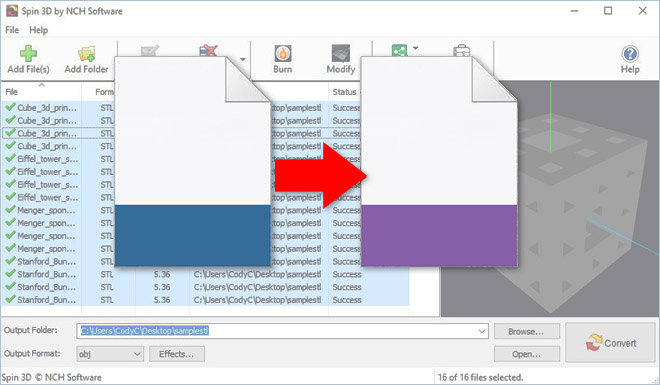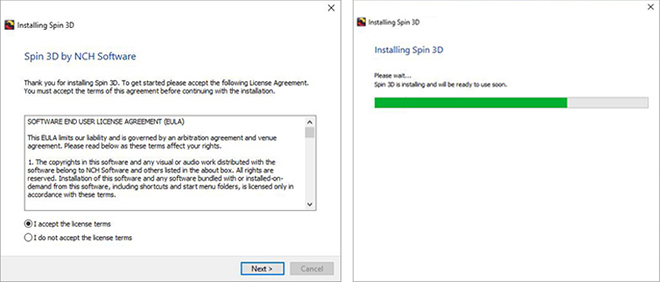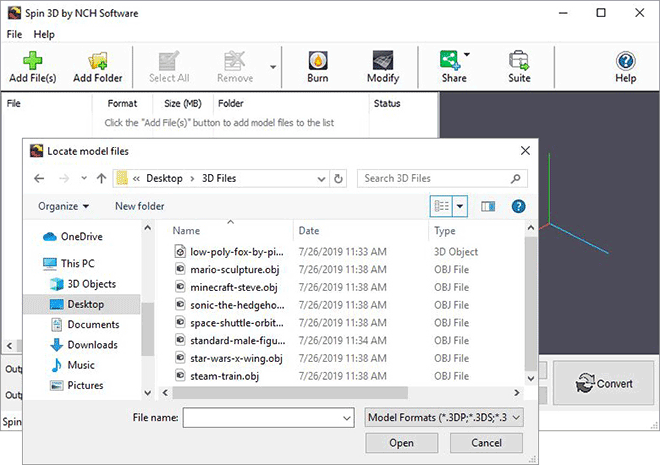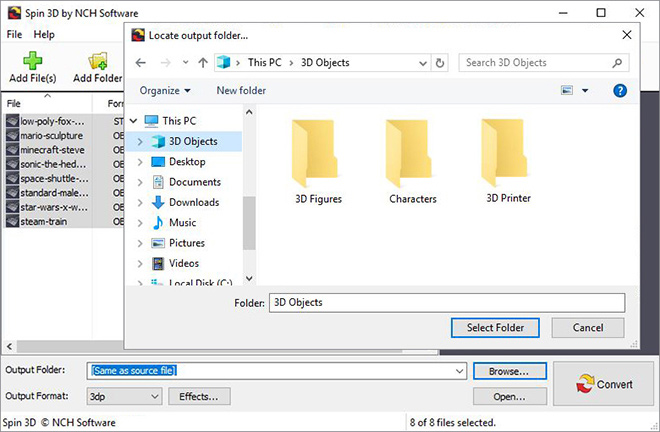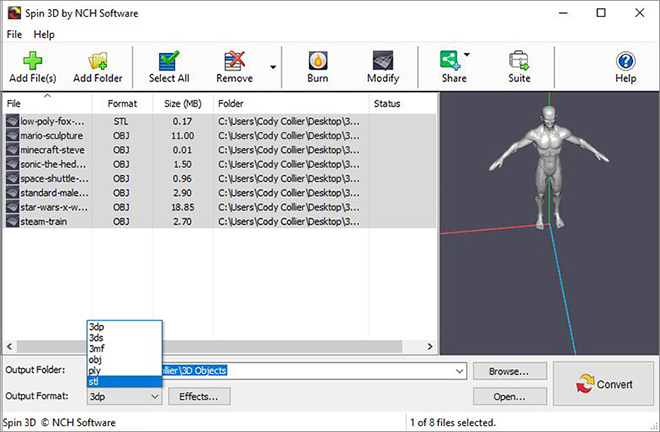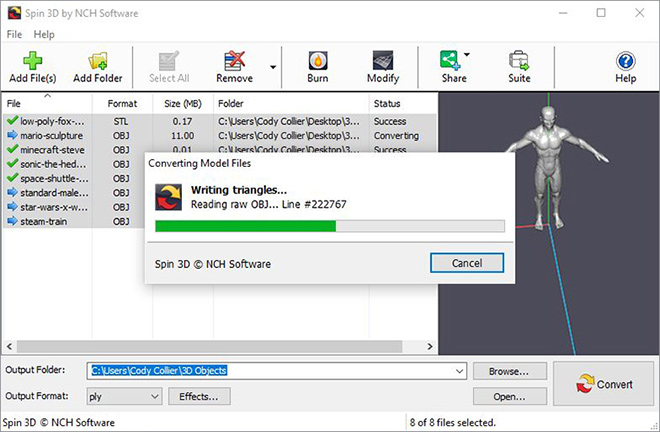Spin 3D 메쉬 변환기 프로그램로 DAE를 3DS로 변환하는 방법
DAE를 3DS로 변환 및 기타 다른 형식으로 신속 변환하세요. DAE 파일들이 모든 응용 프로그램들에서 지원되는 것은 아닙니다. 또한 어떤 분들은 DAE 파일들을 3DS 형식으로, 또는 자신의 프로그램에서 지원되는 다른 형식으로 변환하기를, 혹은 기타 다른 사용을 위해 변환하기를 원하시기도 합니다. 이것은 여러분의 DAE 파일들을 3DS로 변환하는 방법을 알려드려서, 여러분이 프로젝트를 보다 쉽고 편리하게 하도록 도와드릴 것입니다.
1. Spin 3D 메쉬 변환기 프로그램 다운로드
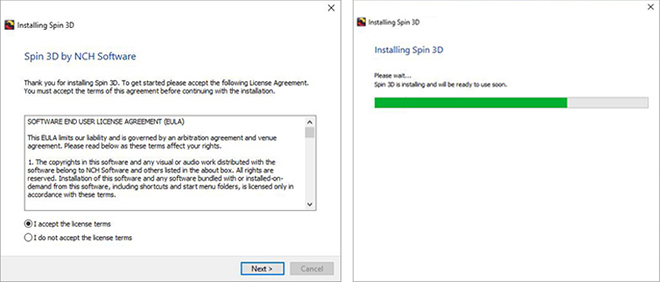
2. DAE 파일을 프로그램 안으로 가져오기
메인 도구모음에 있는 녹색 파일 추가 버튼을 눌러서 파일 검색 창을 엽니다. 컴퓨터에서 DAE 파일들을 찾아 선택하고, 열기를 클릭해서 파일들을 Spin 3D로 로드하여 3DS 파일 형식으로 변환합니다. 또한 DAE 파일들을 직접 프로그램 안으로 끌어 놓기해서 변환할 수도 있습니다.
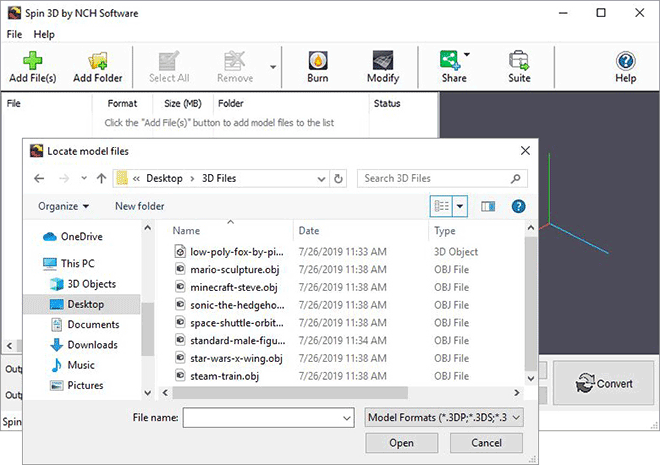
3. 출력 폴더 선택하기
DAE에서 3DS로 파일들을 변환한 후에, 이 변환한 파일들을 저장할 출력 위치를 설정합니다. 폴더에 저장 또는 출력 폴더에 저장, 드롭다운 화살표의 드롭다운 메뉴를 보고, 이 목록에서 폴더를 선택합니다. 화살표 오른쪽의 검색 버튼을 클릭해서 파일 검색기를 열고, 이런 방법으로 컴퓨터에 있는 폴더를 선택합니다.
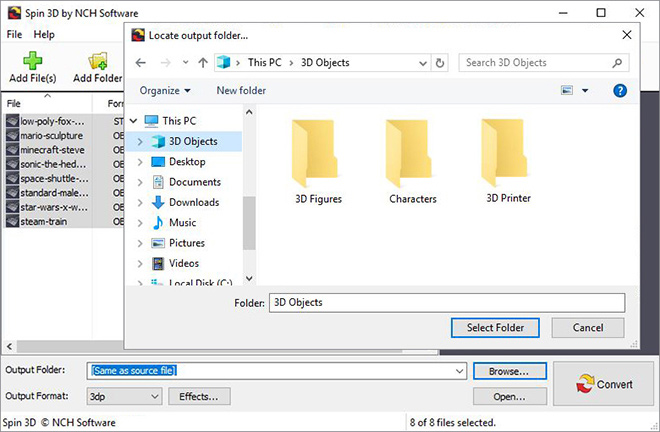
4. 출력 형식 설정하기
프로그램의 왼쪽, "출력 형식"이라고 된 옆에 있는 드롭다운 화살표를 클릭해서 사용 가능한 3D 파일 형식들을 봅니다. DAE 파일을 3DS 파일로 변환하려면, 간단하게 "3DS라고 표시된 이 리스트에서 옵션을 선택하면 됩니다." 이제 진행된 모든 변환은 3DS 3D 파일 형식이 될 것입니다.
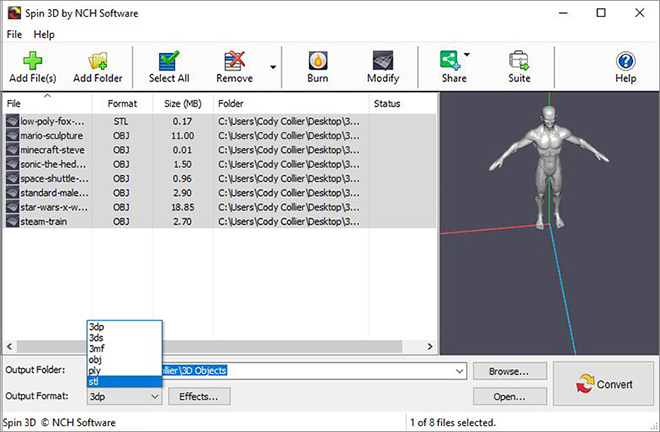
5. DAE를 3DS로 변환하기
프로그램의 오른쪽 상단 또는 메인 도구모음에 있는 변환 버튼 중 하나를 클릭합니다. 이렇게 하면 변환 처리가 시작됩니다. 한 번에 하나의 파일을 선택하여 변환할 수도 있고, 모든 파일을 전부 선택해서 쉽게 3DS로 일괄 변환할 수도 있습니다.
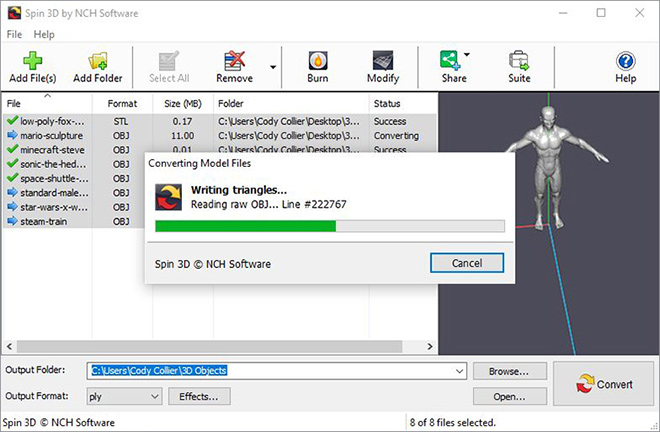
맘에 드시나요? |  |